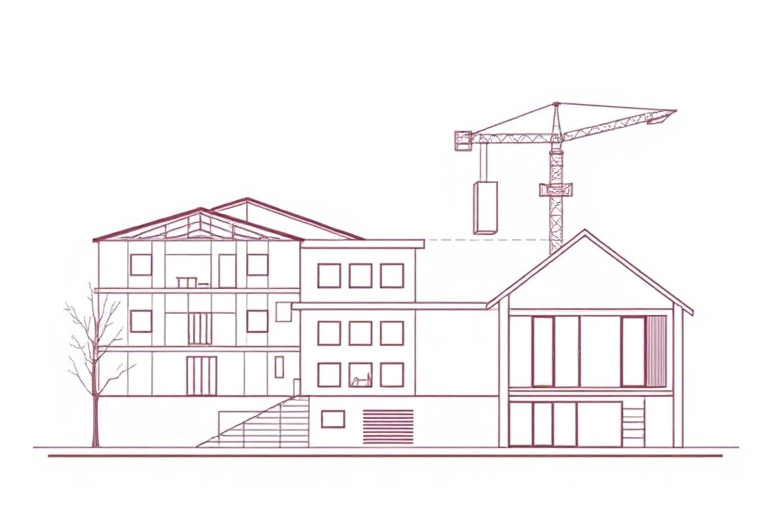打印施工蓝图要什么软件?如何高效完成专业图纸输出?
在建筑、工程和设计行业中,施工蓝图是项目执行的核心载体。它不仅承载着设计师的构想,更是施工团队精准作业的依据。因此,如何将电子版施工图准确、清晰地打印出来,成为每个从业者必须掌握的基本技能。那么,打印施工蓝图要什么软件?这不仅仅是选择一款工具的问题,更涉及文件格式兼容性、图纸比例控制、颜色管理、批量处理能力等多个维度。本文将深入探讨适合打印施工蓝图的专业软件,并提供一套完整的操作流程,帮助你从零基础到熟练掌握高效输出技巧。
一、为什么需要专业的打印软件?
普通办公软件(如Word或Excel)虽然可以打开部分CAD文件,但无法满足施工图打印的专业需求。例如:
- 图形精度丢失:普通软件在转换矢量图形时可能产生锯齿或模糊,影响细节呈现。
- 比例失真:施工图通常有严格的比例要求(如1:50、1:100),普通软件难以精确设置打印比例。
- 图层与线型混乱:施工图包含多个图层和不同线型(实线、虚线、点划线等),普通软件无法保留这些信息。
- 批量处理效率低:若需打印多张图纸,手动逐个调整参数既耗时又易出错。
因此,使用专门针对建筑制图的软件至关重要。这类软件不仅能完美还原原始设计数据,还能通过强大功能提升打印质量和工作效率。
二、推荐用于打印施工蓝图的主流软件
1. AutoCAD(Autodesk)
AutoCAD 是全球最广泛使用的计算机辅助设计软件之一,尤其适用于建筑、机械、电气等领域。其核心优势在于:
- 原生支持DWG格式:这是行业标准格式,可完整保留图层、线型、文字样式、块定义等所有属性。
- 强大的打印配置功能:可通过“页面设置管理器”精细控制打印范围、缩放比例、纸张大小、边距等。
- 支持多种打印机驱动:无论是喷墨、激光还是大幅面绘图仪,都能找到适配方案。
- 批处理插件(如AutoLISP脚本):可编写自动化脚本批量打印多张图纸,极大提高效率。
2. DraftSight(达索系统)
DraftSight 是一款性价比高的替代方案,尤其适合预算有限但又希望保持专业性的用户。它的亮点包括:
- 免费版本可用:基础功能完全免费,满足大多数中小型项目需求。
- 与AutoCAD高度兼容:可直接打开DWG文件,保留大部分原始信息。
- 简洁直观的操作界面:学习曲线平缓,适合新手快速上手。
- 内置打印预览与校验工具:可在实际打印前模拟效果,避免浪费纸张和墨水。
3. BricsCAD(Bricsys)
BricsCAD 是另一款高性能CAD软件,特别擅长处理大型复杂图纸。其特色在于:
- 双引擎架构:同时兼容AutoCAD命令和自研算法,在性能上优于传统软件。
- 高级打印选项:支持PDF输出、图像嵌入、透明度控制等功能,适合后期归档或共享。
- 集成云服务:可直接将图纸上传至云端进行协作打印,适用于远程团队。
4. 免费开源软件:LibreCAD
对于预算极低或仅需简单打印任务的用户,LibreCAD是一个不错的选择:
- 完全免费无广告:无需订阅费用,适合个人或小型工作室。
- 基本打印功能齐全:支持A4、A3、A0等常用纸张尺寸,能设定比例和方向。
- 跨平台运行:Windows、macOS、Linux均支持。
不过需要注意的是,LibreCAD对复杂图层和标注的支持较弱,不适合高精度施工图打印。
三、打印施工蓝图的具体步骤详解
步骤一:准备图纸文件
确保你的施工图已经保存为标准格式(如DWG或DXF),并检查以下几点:
- 图层是否合理分组(如结构、水电、暖通等)
- 文字大小是否符合规范(一般建议标题字体≥7mm,说明文字≥3mm)
- 是否有隐藏对象或未使用的图层(可用清理命令优化)
- 是否已添加必要的图框和标题栏(如公司LOGO、项目编号、日期等)
步骤二:进入打印设置界面
以AutoCAD为例:
- 点击菜单栏【文件】→【打印】或快捷键Ctrl+P
- 在“打印设备”中选择目标打印机(如HP DesignJet T790 或 Epson Stylus Pro)
- 设置“打印范围”为“窗口”或“范围”,根据需要裁剪区域
- 选择“打印比例”为“布满图纸”或手动输入具体比例(如1:100)
- 勾选“笔宽”以控制线条粗细(施工图通常设为0.3-0.5mm)
- 启用“背景色”为白色(便于黑白打印时清晰可见)
步骤三:测试打印与调整
首次打印建议先用A4纸做小样测试:
- 检查文字是否清晰可读
- 确认线型是否按预期显示(虚线、点划线是否正确)
- 验证比例是否准确(可用尺子测量图纸上已知距离)
- 查看边缘是否有裁切溢出或空白过多现象
如有问题,返回设置重新调整后再次打印,直至满意为止。
步骤四:批量打印(进阶技巧)
若需打印整套施工图(如建筑平面图、立面图、剖面图共数十张),推荐使用以下方法:
- AutoCAD中的“发布”功能:将多个布局页导出为PDF或单个打印任务,实现一键批量处理。
- 第三方插件(如Print Manager):自动识别图纸名称、顺序、打印参数,减少人工干预。
- 使用批处理脚本(AutoLISP或Python调用API):适合资深用户,可编程实现全自动打印流程。
四、常见问题及解决方案
Q1:打印出来的图太小/太大怎么办?
A:检查打印比例设置。应确保“缩放比例”与图纸的实际比例一致(如1:50)。如果图纸内容过密,可适当放大比例(如1:25)。
Q2:文字模糊不清怎么办?
A:可能是字体未嵌入或打印机分辨率不足。解决办法:
- 在AutoCAD中使用“STYLING”命令确保文字样式为TrueType字体
- 打印前选择高DPI打印机(如600dpi以上)
- 尝试将文本转为实体(TEXT2SHAPE)再打印
Q3:如何打印彩色施工图?
A:多数施工图采用黑白打印,但如果需体现颜色区分(如消防管道红色、给水管蓝色),可:
- 在CAD中为不同图层分配颜色(如红色表示管线)
- 打印时选择“颜色”而非“灰度”模式
- 使用彩色喷墨打印机(如Canon imageCLASS)
Q4:打印过程中出现乱码或符号错误?
A:通常是字体缺失导致。解决方案:
- 将所需字体打包导入打印机驱动
- 或在CAD中统一替换为系统自带字体(如宋体、Arial)
- 避免使用特殊符号(如Unicode字符)
五、最佳实践建议
为了保证打印质量与效率,建议遵循以下原则:
- 提前规划打印计划:列出所需图纸清单、数量、纸张规格、交付时间等。
- 建立标准化模板:创建通用图框、标题栏、打印配置文件,提高一致性。
- 定期维护打印机:清洁喷头、更换墨盒、校准纸张路径,防止物理故障。
- 备份原始文件:每次打印前保存一份副本,以防意外修改或丢失。
- 培训团队成员:确保所有相关人员熟悉打印流程和注意事项,降低人为失误率。
此外,随着数字化趋势发展,越来越多单位开始采用“电子版审图+局部打印”的模式,即仅打印关键节点图纸用于现场交底,其余内容通过平板或手机查看,这也是一种值得推广的绿色办公方式。
六、结语
打印施工蓝图不仅是技术活,更是细节的艺术。选择合适的软件只是第一步,更重要的是掌握科学的打印流程和质量控制方法。无论你是初学者还是经验丰富的工程师,只要按照本文提供的步骤逐一实践,就能轻松应对各种打印挑战,让每一张图纸都成为高质量的工程成果。记住:好的打印,始于正确的软件,成于细致的操作。